第 1 章 Java Desktop Systemの概要
Java Desktop Systemは、高機能な生産性アプリケーションなどの統合デスクトップソリューションを提供します。このシステムは、オープンソースソフトウェアを主にベースとしています。主要機能とコンポーネントの概説については、以下の節を参照してください。
機能と利点
Java Desktop System の提供する機能と利点は、以下のとおりです。
主要コンポーネントの概要
Java Desktop System の主要コンポーネントの概説については、以下の節を参照してください。
GNOME 2.2 デスクトップ
GNOME デスクトップを使用すると、日常的に使用するアプリケーションや文書を対話形式で効率的に操作できます。
次に、GNOME デスクトップのソフトウェアコンポーネントの中でもっとも重要なものを示します。
GNOME デスクトップアプリケーション
Sun Microsystems がサポートする GNOME デスクトップアプリケーションについては、以下の表を参照してください。
|
カテゴリ |
アプリケーション |
説明 |
|---|---|---|
|
アクセサリ |
|
アーカイブを作成、表示、変更、展開します。 |
|
|
算術演算、三角関数、対数機能を持つシンプルな数学/科学技術用電卓です。 |
|
|
|
文字テーブルから文字を選び、標準文字からなる文字列に組み込みます。 |
|
|
|
単語の定義や正しいつづりをオンライン辞書で調べます。 |
|
|
|
テキストファイルを作成および編集できるシンプルなテキストエディタです。 |
|
|
グラフィックス |
|
標準的な画像ファイル形式の画像を表示および保存します。 |
|
|
PDF (Portable Document Format) ファイルを表示します。 |
|
|
|
PostScript 形式のファイルを表示します。 |
|
|
インターネット |
|
マルチプロトコルなインスタントメッセージクライアントです。 |
|
マルチメディア |
|
お使いのコンピュータで音楽 CD を再生します。 |
|
|
マルチメディアファイルを再生します。 |
|
|
|
WAV 音声ファイル (.wav) を記録および再生します。 |
|
|
|
システムの音量を調節します。 |
|
|
プログラミング |
|
デスクトップのバグの報告ツールです。 |
|
|
GNOME 向けユーザインタフェースビルダです。 |
GNOME デスクトップアプレット
Sun Microsystems がサポートする GNOME デスクトップアプレットについては、以下の表を参照してください。
|
カテゴリ |
アプレット |
説明 |
|---|---|---|
|
アクセサリ |
|
日時を表示します。 |
|
|
単語の定義や正しいつづりをオンライン辞書で調べます。 |
|
|
|
カレンダーサーバークライアントです。 |
|
|
|
デスクトップに小さなメモを作成し、参照します。 |
|
|
|
常に更新されたストック見積を取得します。 |
|
|
アミューズメント |
|
アニメーションを表示し、ユーザが画像をクリックしたときに、ユーザが指定したコマンドを実行します。 |
|
|
画面上でマウスポインタの動きにあわせて動く目を表示します。 |
|
|
インターネット |
|
メールサーバーのメールボックスに新しいメールが届いているかどうかを定期的にチェックします。 |
|
|
モデルが動作していることを示し、モデルの動作および性能をトラッキングします。 |
|
|
|
ネットワークの動作を監視します。 |
|
|
|
Web 検索ユーティリティにアクセスし、以前アクセスした Web サイトにすばやくアクセスします。 |
|
|
|
デスクトップのワイヤレスリンクを監視します。 |
|
|
マルチメディア |
|
お使いのコンピュータで音楽 CD を再生します。 |
|
|
システムの音量を制御します。 |
|
| ユーティリティ | Address Search | アドレスブック内の電子メールアドレスおよび電話番号を検索します。 |
|
|
ラップトップシステムの電源管理サブシステムの状態を表示します。 |
|
|
|
非標準文字に手軽にアクセスできます。 |
|
|
|
デスクトップの任意のパネルで使用できるコマンドラインを提供します。 |
|
ディスクマウンタ | ローカルディスクおよびデバイスをマウントします。 | |
|
|
キーボードのアクセス機能の状態を表示します。 |
|
|
|
キーボードに複数のレイアウトを割り当てます。 |
|
|
|
アプリケーションのアクティビティを示すさまざまなアイコンを表示します。たとえば、CD プレーヤーアプリケーションを使って CD を再生すると、Notification Area アプレットに CD アイコンが表示されます。 |
|
|
|
Palm OS デバイスを構成します。 |
|
|
|
よく使うアプリケーションをパネルに整理します。 |
|
|
|
CPU、RAM、スワップ空間の使用量およびネットワークトラフィックのグラフを表示するシステム負荷インジケータです。 |
|
|
|
デスクトップに開かれたウィンドウを管理します。 |
|
|
|
デスクトップ上に開かれている全表示ウィンドウのリストを表示します。ユーザは、アクティブにしたいウィンドウを選択できます。 |
|
|
|
ワークスーペースを切り替えます。 |
Ximian Evolution 1.4
Evolution は、電子メールサーバとカレンダーサーバーに統合された高機能な個人情報管理システムです。Evolution には、以下のコンポーネントがあります。
|
コンポーネント |
説明 |
|---|---|
|
Calendar |
スケジュールを立てます。 |
|
Contacts |
連絡先のアドレス帳を作成します。 |
|
Email (電子メール ) |
電子メールメッセージを作成、送信、受信、および管理します。 |
|
Summary |
一日の概要を表示します。電子メールメッセージ、アポイント、会議、作業の概要を表示します。 |
|
Tasks |
実行する作業タスクを管理します。 |
|
Connectors |
メールサーバーおよびカレンダーサーバーに接続します。 |
Evolution の提供する機能と利点は、以下のとおりです。
|
機能 |
利点 |
|---|---|
|
汎用性 |
Evolution は、連絡先情報、アポイント、メールを管理し、この機能を総合パッケージに統合します。Evolution は、通信ニーズすべての制御において中心的な役割を果たします。 |
|
互換性 |
Evolution は、IMAP 4、SMTP、POP3、LDAP などの世界的なメールプロトコルをサポートしています。また Evolution は、既存の環境へのスムーズな統合をより簡単に実現する mbox などの世界的な規格およびファイル形式にも対応しています。 |
|
統合 |
Evolution コンポーネントの中心機能に対しては、パブリックインタフェースがあるので、Evolution は他のアプリケーションと簡単に統合可能です。 |
|
スケーラビリティ |
Evolution は、大量のメールを管理します。また、効率的にメールを整理、参照、検索するためのツールを提供します。 |
StarSuite 7
StarSuite は、Linux、Solaris、Windows などの複数のオペレーティングシステムで実行できます。StarSuite スイートには、以下のアプリケーションが含まれます。
-
ワードプロセッサ
-
表計算
-
プレゼンテーション
-
グラフィックス
-
データベース機能
StarSuite の提供する機能と利点は、以下のとおりです。
|
機能 |
利点 |
|---|---|
|
XML ファイル形式をサポートしています。 |
Web ページのような複雑な文書の作成、管理を行い、このような文書にアクセスできます。 |
|
直感的なグラフィカルユーザインタフェース (GUI) |
再トレーニングがほとんど必要ない親しみのあるインタフェース |
|
オープンな規格および OpenOffice.org オープンソースコードで構築されています。 |
独自の形式に固定されません。 |
Mozilla 1.4
Mozilla は、さまざまな機能を統合する強力なクロスプラットフォームブラウザです。Mozilla は、強力なアプリケーション群により企業向け機能を提供します。Mozilla により、以下の操作を実行できます。
-
インターネットサーフィン
-
同僚との通信
-
ディスカッショングループへの参加
-
動的な Web ページの作成
Mozilla の提供する機能と利点は、以下のとおりです。
|
機能 |
利点 |
|---|---|
|
強力なブラウザ機能 |
合理化された効率的なブラウジングにより、生産性を向上します。 |
|
高度なナビゲーションおよびフィルタリング |
受信メールメッセージを管理し、指定した場所に移動することで、時間を節約できます。高速で効率的かつ合理的な検索およびプライバシーの強化が実現されます。 |
|
高度な JavaScript 制御 |
2、3 回クリックするだけで、Composer で作成した Web 文書を選択したサーバーに公開および保存できます。 |
|
タブ付きブラウジング |
1 つのブラウザウィンドウ内のタブページで複数の Web サイトを表示できます。 |
Java テクノロジ
Java テクノロジは、マルチプラットフォームな開発環境を提供します。サーバーから携帯電話やスマートカードまで、多くのプラットフォームをサポートしています。Java テクノロジによって、ビジネスインフラストラクチャが統合され、シームレスで安全性の高いネットワークプラットフォームが構築されます。
Java の提供する機能と利点は、以下のとおりです。
基本的な使用方法
この節では、Java Desktop Systemの標準的なデフォルト構成について説明します。
はじめてセッションを開始する
Java Desktop Systemにアクセスするには、ユーザ名とパスワードの入力が必要です。はじめてセッションを開始するときは、画面下にパネルがあり、さまざまなアイコンが表示された以下のようなスタートアップ画面が表示されます。
図 1–1 スタートアップ画面のサンプル
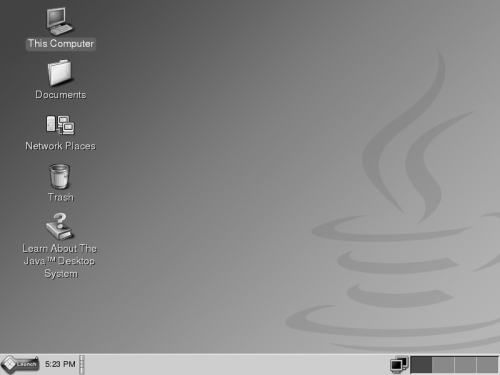
Java Desktop Systemのデフォルト構成
以下では、セッションをはじめて開始した際の画面表示について説明します。システム管理者は、ローカルな要求に応じてデフォルトのボトムエッジパネルを設定している場合があります。したがって、ここで説明するボトムエッジパネルと多少異なる可能性があります。
Java Desktop Systemのスタート画面の構成は、以下のとおりです。
-
This Computer
メディアやお使いのシステムの詳細設定にアクセスします。
-
Documents
デフォルトディレクトリ内のファイルに直接アクセスします。
-
Network Places
1 つのディレクトリからネットワーク接続されたコンピュータにアクセスします。
-
Trash
ファイル、フォルダ、デスクトップオブジェクトの一時保存領域を提供します。これらのデータは後で取り出すことも、完全に削除することもできます。
-
Learn About The Java™ Desktop System
Java Desktop SystemおよびGNOME デスクトップのヘルプにアクセスできるヘルプブラウザを起動します。 -
ボトムエッジパネル
デフォルトでは、以下の項目がボトルエッジパネルに表示されます。
-
Main Menu起動アイコン:Java Desktop Systemの全アプリケーションおよび構成ツールが含まれています。 -
Clock アプレット:パネルに日時を表示します。 -
ウィンドウリスト: 開いている各ウィンドウを示すボタンを表示します。ウィンドウリストボタンをクリックすると、ウィンドウの最小化と元のサイズへの復元を行うことができます。 -
Network Monitor:ネットワークデバイスの状態を表示します。 -
ワークスペーススイッチ: ワークスペースを視覚的に表示します。ワークスペーススイッチを使用して、ワークスペース間を切り替えることができます。
-
-
ファイルマネージャファイルマネージャは、ファイルおよびアプリケーションへの統合アクセスポイントを提供します。ファイルマネージャウィンドウでファイルの内容を表示したり、ファイルマネージャから適切なアプリケーションでファイルを開くことができます。ファイルマネージャを使用して、ファイルとフォルダを管理できます。 -
デスクトップ
デスクトップは、GNOME デスクトップ上の他のすべてのコンポーネントの後ろにあります。デスクトップは、ユーザインタフェースのアクティブコンポーネントです。デスクトップに複数のオブジェクトを置くことで、ファイルおよびディレクトリにすばやくアクセスできます。また、頻繁に使用するアプリケーションを起動することもできます。デスクトップ上で右クリックすると、メニューを開くことができます。
パネル操作のヒント
パネルは、すべてのアプリケーションやメニューにアクセスできる領域です。パネルを使用して、以下の操作を実行できます。
-
トップエッジパネルの作成
-
パネルの削除
-
パネルを隠す
-
パネルへのオブジェクトの追加
-
パネルオブジェクトの操作
トップエッジパネルを作成する
パネル上の空いているスペースで右クリックし、「新規パネル」を選択します。
パネルを削除する
パネルを削除するには、パネルを右クリックし、「パネルを削除」を選択します。
パネルに隠しボタンを追加する
パネル上の空いているスペースで右クリックし、「設定」を選択して「パネルの設定」ダイアログを表示します。「Show hide buttons」をクリックします。
パネルにオブジェクトを追加する
以下に示すオブジェクトは、すべてのタイプのパネルに追加できます。
-
アプレット
アプレットをパネルに追加するには、パネル上の空いているスペースで右クリックし、「パネルに追加」を選択します。次のサブメニューの 1 つから、必要なアプレットを選びます。
-
アクセサリ
-
動作
-
アミューズメント
-
インターネット
-
マルチメディア
-
ユーティリティ
-
-
ランチャー
新しく作成したランチャーをパネルに追加するには、パネル上の空いているスペースで右クリックし、「パネルに追加」 -> 「ランチャー」を選択します。
-
メインメニュー
パネルに Main Menu Launch アイコンを追加できます。メインメニューには、全アプリケーションおよび構成ツールが含まれています。メインメニューパネルに追加するには、パネル上の空いているスペースで右クリックし、「パネルに追加」-> 「Main Menu」を選択します。
-
メニューバー
「Applications」メニューや「Actions」メニューをパネルに追加して、アプリケーションランチャーの標準セットや頻繁に行うアクションに手軽にアクセスできます。メニューバーをパネルに追加するには、パネル上の空いているスペースで右クリックし、「パネルに追加」-> 「Menu Bar」を選択します。
-
Drawers
引き出しをパネルに追加するには、パネル上の空いているスペースで右クリックし、「パネルに追加」-> 「Drawer」を選択します。
引き出しを開くには、その引き出しをクリックします。引き出しを閉じるには、もう一度その引き出しをクリックします。
パネルオブジェクトを操作する
パネルオブジェクトは、次の方法で操作できます。
-
パネル内でオブジェクトを移動するか、別のパネルに移動する
マウスのボタンで、パネルオブジェクトをパネル上の新しい場所または別のパネルにドラッグします。
-
メニュー項目をパネルにコピーする
項目をメニューからパネルにドラッグします。メニュー項目がランチャーの場合には、そのメニュー項目を右クリックし、 「ランチャーをパネルに追加」を選択します。
メニュー操作のヒント
メニューからほとんどのデスクトップアプリケーションとシステム機能にアクセスできます。画面下のパネル内には、Main Menu があります。
Main Menu を開くには、画面下のパネル内にある Launch アイコンをクリックします。Main Menu には、以下の項目があります。
-
Email and Calendar
-
StarSuite 7
-
Web Browser
-
Applications menu
-
Extras menu
-
アプリケーションの実行
-
Open Recent menu
-
Find Files
-
Preferences menu
-
ヘルプ
-
Lock Screen
-
ログアウト
ウィンドウ
デスクトップ上では、同時に複数のウィンドウを表示できます。各ウィンドウでの作業に使用できるアクティブな制御要素が含まれています。
ウィンドウを操作する
アプリケーションウィンドウまたはダイアログウィンドウのフレームを使用して、ウィンドウでの各種操作を実行できます。ほとんどの制御要素は、ウィンドウフレームのトップエッジにあります。
ワークスペース
ワークスペースは、ボトムエッジパネルのワークスペーススイッチアプレットに表示されています。
ワークスペースを切り替える
ワークスペーススイッチ で、作業するワークスペースのサムネイル画像をクリックします。
ワークスペースを追加する
ワークスペースを追加するには、ワークスペーススイッチアプレットを右クリックし、「Preferences」を選択します。 「ワークスペースの数」スピンボックスで、必要なワークスペースの数を指定します。
ファイルマネージャ
「File Manager」ウィンドウを開くには、「Documents」デスクトップオブジェクトをダブルクリックします。
ファイルマネージャからファイルを開く
「File Manager」ウィンドウ内のファイルアイコンをダブルクリックします。
フォルダ間でファイルを移動する
「ファイルマネージャ」ウィンドウ内のフォルダから別のウィンドウのフォルダへファイルをドラッグできます。
ファイルを印刷する
ファイルを印刷するには、適当なアプリケーションでファイルを開き、「File」メニューから「Print」を選択します。
デスクトップとデスクトップオブジェクトのヒント
デスクトップを使用して、次の操作を実行できます。
-
アプリケーションを起動し、ファイルおよびフォルダを開く
デスクトップオブジェクトを追加すると、頻繁に使用するファイル、フォルダ、またはアプリケーションにアクセスしやすくなります。
-
デスクトップメニューを開く
デスクトップ上で右クリックすると、デスクトップメニューを開くことができます。デスクトップメニューを使用して、デスクトップ上で操作を実行できます。
デスクトップオブジェクトを開く
デスクトップオブジェクトを開くには、そのオブジェクトをダブルクリックします。ファイルマネージャで設定することにより、オブジェクトを 1 度クリックするだけでデフォルトの操作を実行できます。
デスクトップにオブジェクトを追加する
デスクトップにオブジェクトを追加する一番速い方法は、オブジェクトを「ファイルマネージャ」ウィンドウからデスクトップにドラッグすることです。
設定のカスタマイズ
設定をカスタマイジングするツールにアクセスするには、「Main Menu」、「Preferences」の順に選択します。
Java Desktop Systemのほとんどすべての機能は、上の操作でアクセスできる設定ツールを使用して構成できます。
フォントを変更する
フォントを変更するには、「Main Menu」、「設定」、「表示」、「フォント」の順に選択します。 「フォント」ダイアログで、フォントの書式と大きさを変更します。
テーマを変更する
テーマを変更するには、「Main Menu」、「設定」、「表示」、「テーマ」の順に選択します。 「テーマ」ダイアログで、デフォルトのテーマを別のテーマに変更します。
スクリーンセーバーのプロパティを変更する
スクリーンセーバーのプロパティを変更するには、「Main Menu」、「設定」、「表示」、「スクリーンセーバー」の順に選択します。 「スクリーンセーバー」ダイアログで、デフォルトのスクリーンセーバーを別のスクリーンセーバーに変更します。
デスクトップバックグラウンドをカスタマイズする
デスクトップバックグラウンドをカスタマイズするには、「Main Menu」、「Preferences」、「Display」、「Background」の順に選択します。 「Background」ダイアログで、デスクトップバックグランドを変更します。
ログインパスワードを変更する
ログインパスワードを変更するには、「Main Menu」、「設定」、「パスワード」の順に選択します。「パスワード」ダイアログで、古いパスワードを新しいパスワードに変更します。
インターネットの設定を行う
インターネットの設定を変更するには、「Main Menu」、「Preferences」、「Internet Options」の順に選択します。 「Internet」ダイアログで、プロキシ設定を変更します。
ファイルの管理方法を変更する
ファイルの管理方法を変更するには、「Main Menu」、「Preferences」、「Folders」の順に選択します。 「Folder Options」ダイアログで、ファイルとフォルダの設定を変更します。
スクリーンショットを撮る
画面全体のスクリーンショットを撮るには、まずスクリーンショットアプレットをパネルに追加します。パネル上の空いているスペースで右クリックし、「パネルに追加」、「Actions」、「Screenshot」の順に選択します。
画面全体のスクリーンショットを撮るには、パネルのスクリーンショットアイコンをクリックします。スクリーンショットを保存するには、「Save Screenshot」ダイアログの保存オプションを選択し、「Save」をクリックします。
Evolution を起動する
Evolution を起動するには、「Main
Menu」、「Email and Calendar」の順に選択します。
「Main Menu」 -> 「アプリケーション」
-> 「インターネット」「Email
and Calendar」からも Evolution
にアクセスできます。
はじめて Evolution を起動すると、Evolution Setup Assistant
が表示されます。Evolution Setup Assistant は、Evolution の初期設定プロセスの手順を示します。
初期設定プロセスでは、以下の作業を行います。
-
ID 情報の入力
-
電子メールアカウントの作成。つまり、電子メールの受信、送信を設定し、アカウントに名前をつけます。
-
タイムゾーンの選択
-
他のアプリケーションからのデータのインポート
Evolution のヘルプには、Evolution
アプリケーション内からアクセスできます。
StarSuite を起動する
StarSuite を起動するには、「Main
Menu」、「StarSuite 7」の順に選択します。
「Main Menu」->「アプリケーション」->「Office」からも StarSuite にアクセスできます。
StarSuite には、文書の作成に役立つサンプル文書やテンプレートがあります。これらのテンプレートにアクセスするには、「File」、「New」、「Styles
and documents」の順に選択します。
今後作成する文書のベースとして、ファックス、プレゼンテーション、Web ページなどのユーザ定義テンプレートを作成するには、「File」、「AutoPilot」の順に選択します。
StarSuite のヘルプには、以下の StarSuite アプリケーション内からそれぞれアクセスできます。
|
カテゴリ |
アプリケーション |
説明 |
|---|---|---|
|
オフィスソフトウェア |
|
プレゼンテーションを作成します。 |
|
|
表計算ファイルを作成します。 |
|
|
|
テキスト文書を作成します。 |
StarSuite ファイルを開く
以前 StarSuite で作成したファイルを開くには、「Main Menu」、「StarSuite 7」の順に選択します。 「Templates and Documents — My Documents」ダイアログで、ファイルのあるフォルダを強調表示します。たとえば、ファイルが My Documents フォルダにある場合、My Documents アイコンをクリックすると、「Title」区画にフォルダとファイルのリストが表示されます。必要なファイルを見つけて、ダブルクリックします。
Mozilla を起動する
Mozilla を起動するには、「Main
Menu」、「Web ブラウザ」の順に選択します。
「Main Menu」->「アプリケーション」->「インターネット Web ブラウザ」からも Mozilla にアクセスできます。
Mozilla のヘルプには、Mozilla
アプリケーション内からアクセスできます。
追加情報
以下の表に、Java Desktop Systemの追加情報の入手場所情報を示します。
- © 2010, Oracle Corporation and/or its affiliates
